|


©
by Tshaka67
Dieses
Tut wurde mit PI XL geschrieben. Es dürfte aber keine Probleme
geben,
dieses auch mit anderen PI-Versionen nachzuarbeiten.
Das
Copyright der Tuben unterliegt den jeweiligen Künstlern.
Das Copyright für das Tutorial liegt bei mir.
Du
benötigst:
1 Body-Tube
1 Misted-Tube (Deko-Tube)
1 Bildvorlage -
HIER
Filter
FM Tile Tools
Alien Skin Xenofex 2
Eye Candy 4000
1.
Öffne
die Tuben im PSP
Stelle die Vordergrundfarbe auf - #963234
und die Hintergrundfarbe auf - #230e0f
(oder Farben Deiner Wahl - schreibe Dir die Hex-Codes auf)
2.
Öffne
eine neues Bild - 500 x 400 Pixel
Bearbeiten - Füllen - Zauberfüllung - Modus: 1
Klicke auf - Bearbeiten - und suche Dir in der Palette die Nr.
32 (Pkt. 1)
Klicke mit der rechten Maustaste im Vorschaubild auf die kleinen
Kästchen - Farbe ändern (Pkt. 2)
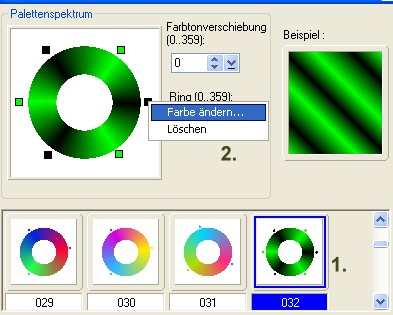
Bei
den hellen Kästchen gibst Du die Hex-Codes der dunklen Farbe
ein,
bei den dunkeln Kästchen den Code der hellen Farbe
Klicke
dann unten auf "Anfügen" - damit ist Dein Farbverlauf
gespeichert.
Wir benötigen ihn dann noch einmal.
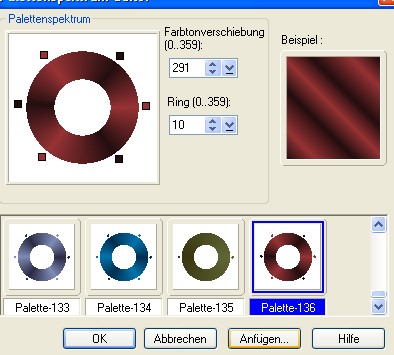
Fülle Deine Leinwand mit dem Farbverlauf
3.
Effekt
- FM Tile Tools - Collage Circular
mit diesen Einstellungen.
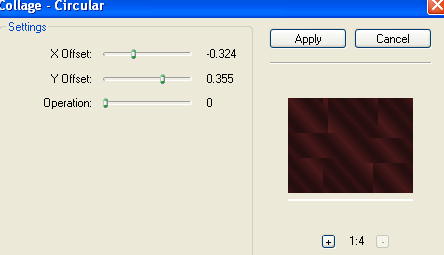
3.
Kopiere
die "Vorlage_Tsha1" und füge sie in Dein Bild ein.
(Wenn Du andere Farben gewählt hast, färbe die Vorlage über -
Format - Farbton & Sättigung - ein)
Schiebe sie nach oben rechts (siehe Vorschaubild)
Gebe
der "Vorlage" folgenden Schatten
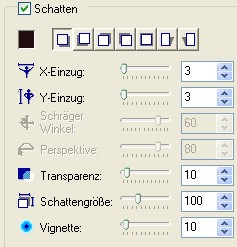
4.
Kopiere
die Body-Tube und füge sie in Dein Bild
und schiebe die Tube an den linken Rand.
Gebe
ihr den gleichen Schatten wie in Pkt. 3.
5.
Kopiere
die Misted-Tube (Deko-Tube) und füge sie in Dein Bild ein.
Gebe der Tube wieder den Schatten.
Alles
einbinden.
Die
Tuben und die Vorlage kannst Du nun schließen.
6.
Format
- Leinwand erweitern - Seiten gleichmäßig erweitern
4 Pixel - helle Farbe
Markiere
den Rand mit dem Zauberstab
Effekt - Stören - Störpixel anfügen
Klicke auf Optionen und gebe folgende Werte ein

Alles
einbinden.
7.
Auswahl
- Alle
Auswahl - Erweitern/Schrumpfen
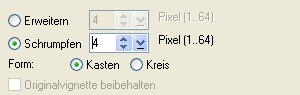
Effekt
- Eye Candy 4000 - Cutout
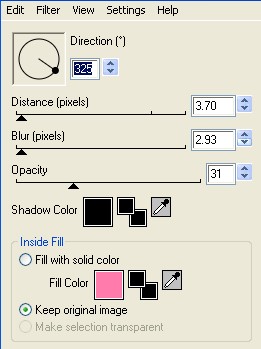
Wiederhole den
Effekt, nur stelle dieses Mal bei "Direction" den Wert
auf 135.
Alles einbinden.
Lege das Bild nun erst einmal auf die Seite.
8.
Öffne ein neues
Bild - 586 x 472 Pixel
Auswahl - Alle
Auswahl - Rand
Randbreite: 4
Pixel
Richtung: Nach innen
Form: Kasten
Vignette: 0
Fülle den Rand
wieder mit der hellen Farbe
Effekt - Stören - Störpixel
anfügen
Klicke auf Optionen und gebe folgende Werte ein

Alles einbinden
9.
Auswahl - Alles
Auswahl -
Erweitern/Schrumpfen
Schrumpfen - 4 Pixel; Form - Kasten
Fülle die weiße
Fläche wieder mit dem Farbverlauf
Gehe wieder auf Effekte FM Tile Tools - Collage Circular
Mit klicken auf "Randomize" kannst Du eine Einstellung
suchen, die Dir für die Ani gefällt.
Achte aber darauf, dass der Effekt auch bis an den äußeren
Rand geht.
Effekt - Schärfen
- Konturen betonen
Klicke in der oberen Reihe auf das mittlere Bild (Stärke 2).
Lasse die Auswahl
bestehen.
10.
Kopiere nun Dein
Bild, dass Du zur Seite gelegt hast
und füge es in Dein neues Bild ein
Rechtsklick mit der Maus - Ausrichten - Beide zentrieren
Gebe dieser Ebene
einen "Rundum-Schatten"
Stelle die Transparenz auf 1
11.
Setze nun Dein
Wasserzeichen
Aktiviere wieder
die untere Ebene mit dem Effekt "Collage Circular"
Effekt - Alien Skin Xenofex 2.0 - Constellation
Gebe folgende Werte ein.
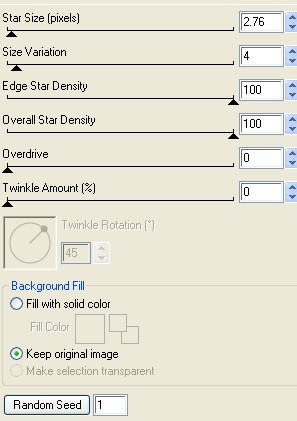
Alles einbinden
und als - Bild1.jpeg - abspeichern
Klicke 2 Mal auf
den rückgängig Pfeil
Effekt - Alien
Skin Xenofex 2.0 - Constellation
Klicke einmal auf "Random Seed"
Alles einbinden und als - Bild2.jpeg - abspeichern
Klicke wieder 2
Mal auf den rückgängig Pfeil
Wiederhole den
Effekt noch einmal und klicke wieder auf "Random Seed"
Speichere als "Bild3.jpeg" an.
12.
Öffne nun Dein
Gif-Animator
Gehe auf "Animationsassistent"
Breite: 586 - Höhe: 472 - Weiter
Klicke auf Bild
hinzufügen und hole Dir Deine 3 Bilder rein - Weiter
Stelle die Verzögerungszeit auf - 10
Weiter - Fertig stellen
13.
Nun kannst Du Dir
über die Vorschau Dein Bild ansehen.
Wenn Du zufrieden bist, speichere es Dir nun als gif-Datei ab.
Fertig ist Dein
Signtag.

|